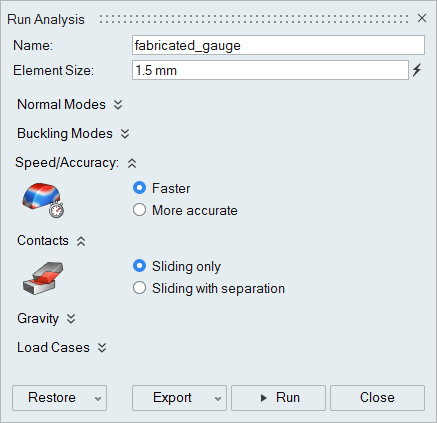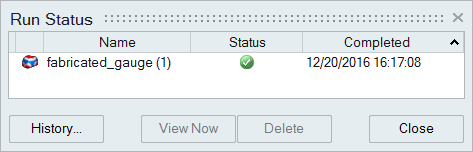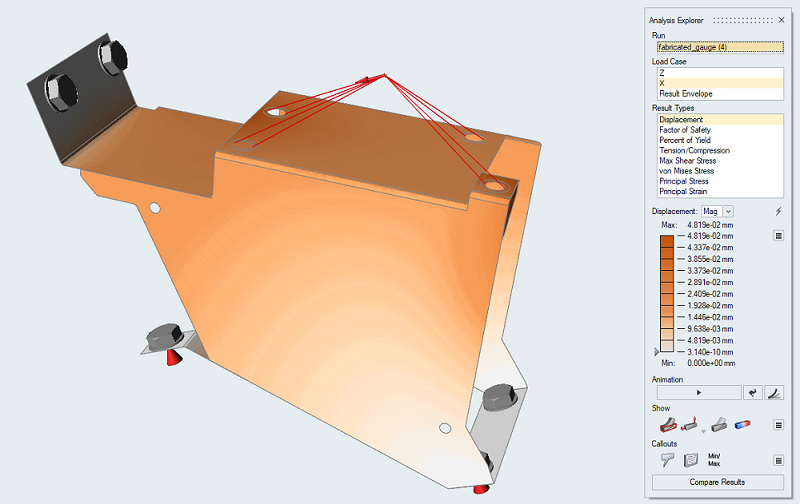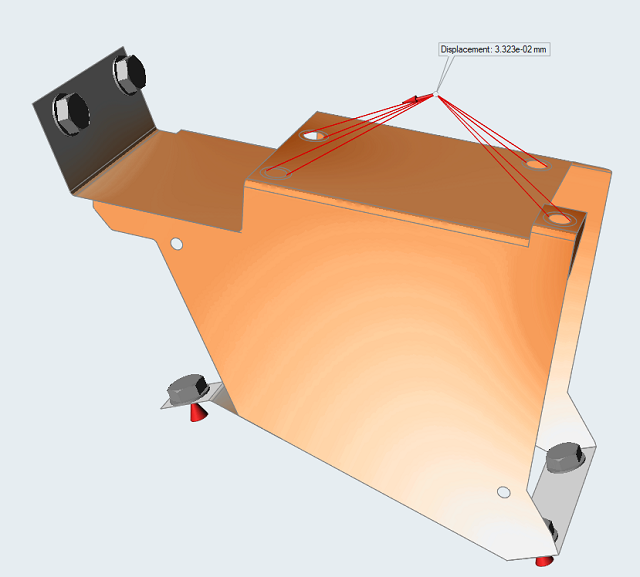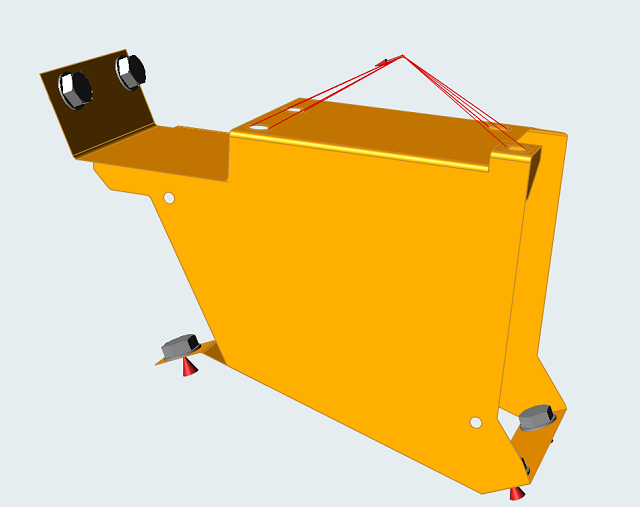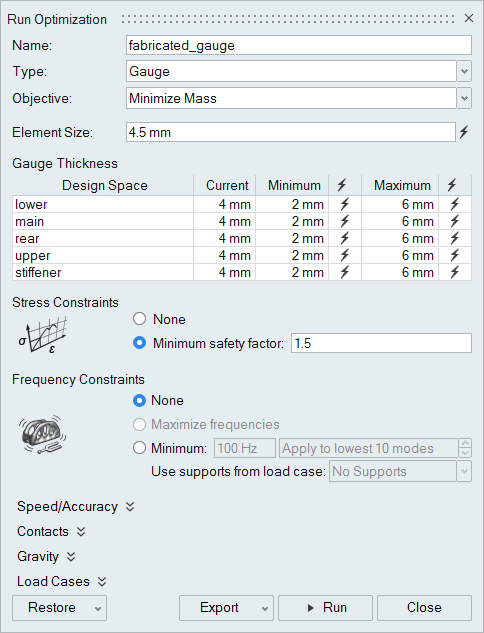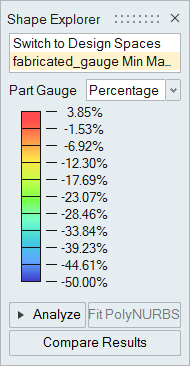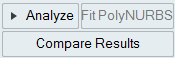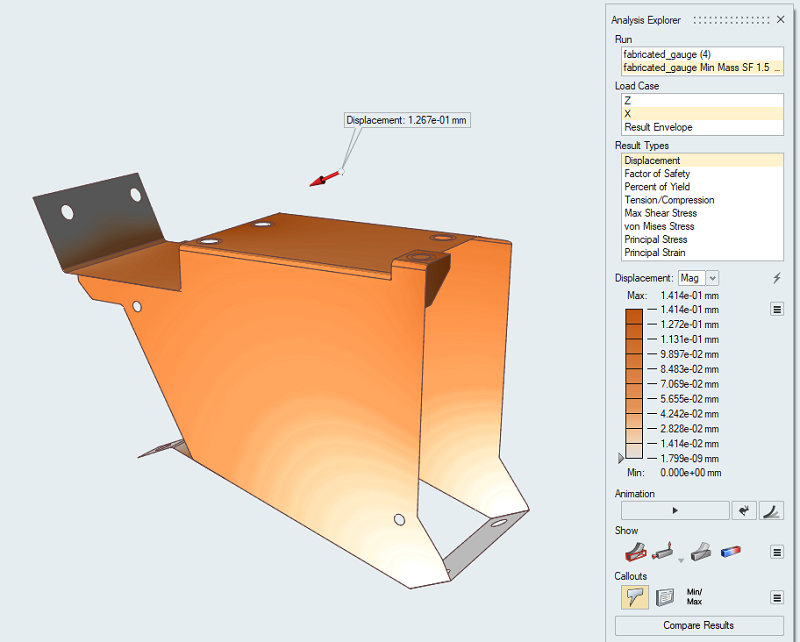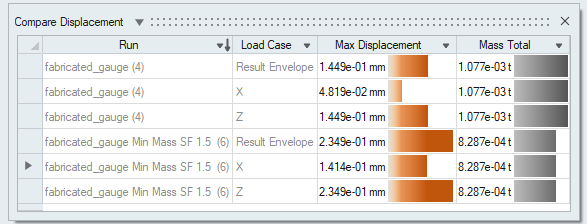チュートリアル:板厚の最適化
板厚最適化を実行して結果を確認します。
- 複数パートのブラケットアセンブリのベースライン解析を実行し、結果を表示する
- 設計領域の定義と板厚の最適化の実行
- 板厚最適化の結果の確認
- 最適化形状の再解析の実行と結果の比較
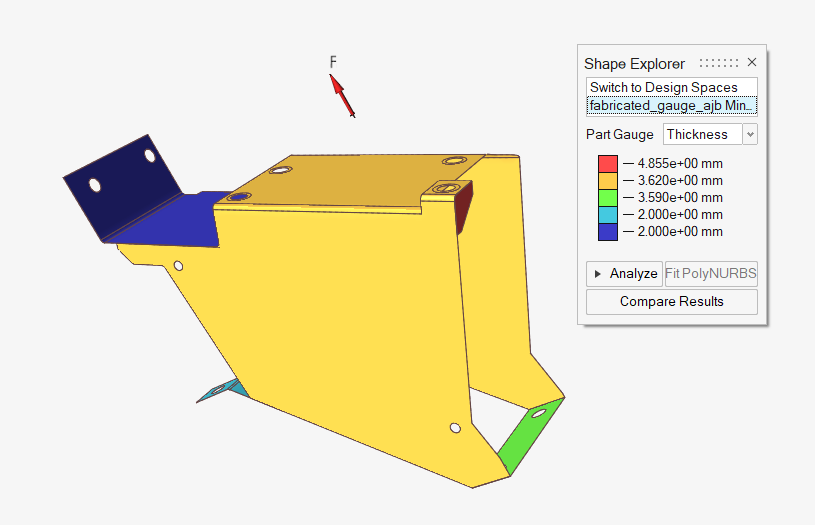
概要
板厚の最適化は、パートの最適な板厚を求めます。これは、アセンブリの質量を最小化する際に最適なアプローチです。また、変位制約などの現実的な設計拘束を使用する際の剛性や周波数の最大化にも使用できます。板厚最適化は、サーフェス形状で定義されたパートにのみ利用可能です。
このチュートリアルでは、ベースライン解析を実行し、一般的な複数パートのブラケットの設計領域における板厚最適化を実行します。
ベースラインモデルの解析
モデルを開いて、内容を確認し、ベースライン解析を実行します。
最適化のセットアップを行う前にモデルの解析を行うことにより、制約やその他のパラメーターが適切かどうかを把握する判断基準となります。
ベースライン解析の結果をレビューする
設計領域を定義する
次に、最適化のための設計領域を設定します。
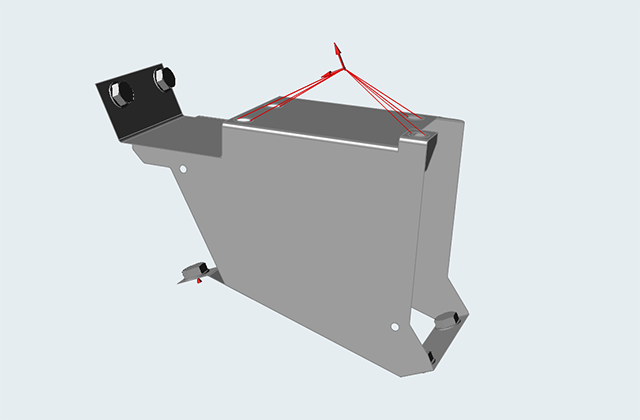
 をクリックします。
をクリックします。